最近では、大半のサイトビルダーは無料プランを提供しています。しかし、
ほとんどの無料プランは、あなたを有料プランにアップグレードさせるための戦略に過ぎません。 折角、無料プランに加入しても、必要不可欠な機能が有料プランでしか使えなければ、時間と労力の無駄になってしまいます。
そこで、大手の人気サイトビルダーを実際に利用して、本当に無料できちんとしたサイトを作れるのはどれか調査しました。 各ビルダーを使って実際にデモサイトを構築するだけでなく、細則を注意深く確認し、無料プランの提供内容のレビューも行っています。
しかし、ここでご注意いただきたいのは、
無料プランでは、完璧なサイトを構築することはできません 。カスタムドメインが欲しい、十分なストレージが欲しい、高度なデザインツールが使いたい、などという場合は、無料プランはお勧めできません。ですので、有料プランに関するオトクな情報も掲載しています。
検証の結果、無料プランでも類を見ないデザインの自由度が高いWixが一番おすすめであることが判りました。この記事では、各無料サイトビルダーの特徴やWixの詳細に関して分かりやすく解説していきますので、是非ご参考ください。
お急ぎですか? 2025年オススメの無料サイトビルダーはこちら!
Wix
:ドラッグアンドドロップで直感的にサイトをデザインでき、カスタマイズオプションや無料アプリも豊富。
SITE123
:とても使いやすいサイトビルダーで、小規模事業の拡大に便利な無料ツールもあり。
Webador
:ウェブサイトを素早く簡単に無料作成・公開でできる。
おすすめの無料サイトビルダーの評価項目
無料版サイトビルダーはお得ではありますが、ストレージ容量や利用できるデザイン機能が制限されていたり、広告が頻繁に表示されるなど、大きなデメリットがあることが多いのも事実。このような場合、有料版へのアップグレードを余儀なくされてしまいます。アップグレードを避けるためにも、無料版のビルダーを選ぶ際には必要な機能が備わっていることを事前に確認しましょう。今回のサイトビルダー調査では以下のポイントに注目しました。
広告が少ない。 無料サイトでは広告表示は避けられませんが、広告が極力すくないサイトビルダーを探しました。この記事でおすすめするものは、サイトの上部または下部に小さなバナーが配置される程度です。美しくて機能性抜群のテンプレート。 この記事でご紹介する各サイトビルダーは、時代遅れのデザインではなくモダンで目を惹くテンプレートが揃っていますので、きれいなサイトが作れます。使いやすい。 ソフト自体の質が良くても、使い方が分からなければ意味はありません。デザインの自由度が高い。 優秀なサイトビルダーなら個人の好みやブランドイメージをしっかり反映したサイトが作れます。この記事でご紹介する各サイトビルダーは、操作しやすいドラッグ&ドロップエディタ、eコマースからブログまで対応可能なカスタム多目的テンプレート、カスタマイズ可能なカラーパレットを備えています。簡単に低価格でサイトをアップグレードできる。 事業が拡大すればサイトも拡張していく必要があるでしょう。この記事でご紹介する各サイトビルダーは、有料版が格安で簡単にアップグレードできるので、予算を抑えつつサイトのニーズに応えられます。
おすすめの無料サイトビルダーの概要
1
特徴
カスタマイズ可能なデザインテンプレートが800種類以上 AIアシスト付きで使いやすいドラッグ&ドロップエディタ Wixアプリマーケットで無料アプリを数百個提供 SEO設定のチェックリストを無料提供
Wixについてさらに詳しく
メリット・デメリット
Wixについてさらに詳しく 1
特徴
業種別のレスポンシブテンプレートが豊富 初心者でも簡単に使える操作が最もシンプルな編集ツールの1つ アプリマーケットにはGoogleアナリティクスを始めとする無料アプリあり 予約投稿やテキストエディタなどのブログ機能を搭載
SITE123についてさらに詳しく
メリット・デメリット
SITE123についてさらに詳しく 1
特徴
シンプルかつレイアウトがきれいなテンプレートが50種類以上 20分以内にウェブサイトを完成できる メディア共有、評価、フォーム作成など、無料のウィジェットが複数利用可能|| 使いやすいSEOツール
Webadorについてさらに詳しく
メリット・デメリット
Webadorについてさらに詳しく もっと見る
1
特徴
17種類のカテゴリーがありレスポンシブテンプレートは150種類以上 AI搭載ヒートマップなど、初心者にも使いやすいAI機能を搭載 AIツールでSEOを自動改善できる Google AdsやMetaなどのマーケティングツールに簡単アクセス
Hostingerのサイトビルダーについてさらに詳しく
メリット・デメリット
Hostingerのサイトビルダーについてさらに詳しく 1
特徴
シンプルかつレスポンシブで柔軟なテンプレート20種類以上|| 直感的なインターフェースで便利ツールも豊富 最適化ツール、セキュリティテスト、ロゴ作成ツールが無料 RankingCoachで検索エンジンランキングを改善できる
IONOSについてさらに詳しく
メリット・デメリット
IONOSについてさらに詳しく
Wixは高品質な無料テンプレートを幅広く提供しています
Wixはサイトビルダー業界で長年トップの座を守り続けており、常に進化を続けているサービスです。業界で一番機能が多いサービスなのも納得できますね。
大半のビルダーはテンプレートを数百個提供していますが、そのうち無料なのはほんのわずかであることが多いです。一方、
Wixは900種類以上の高品質なテンプレートをすべて無料で利用できます。 更に、エディタはドラッグ&ドロップ形式なので直感的に使えてデザインの自由度も高いので、テキストの調整やメディアの追加、デザイン全体のレイアウトの微調整も簡単です。
Wixの無料プランは業界でもトップクラスに充実しており、eコマースツールなど一部の例外を除いては、ほぼすべての機能を無料で利用できます。無料のホスティング、ストレージ500MB、SEOおよびマーケティングツールなどが使えます。
Wixは無料プランでも長期にわたって十分満足できるサービス です。 但し、Wixの広告が表示されるため、商用利用には向いていません。
些細なことですが、1つだけデメリットがあります。サイトを自由に作成でき、サイトのオプションが豊富なWixですが、裏を返せば他のプラットフォームより慣れるのに時間がかかります。しかし、すごく複雑というわけではありませんし、
2〜3時間程度で本格的なサイトを作れるのは素晴らしいでしょう。
1 Wixのプランが最大50 %オフ!
年間プランで大幅割引をご利用ください。
さらに1年間の無料カスタムドメイン付き!
機能性
ドラッグアンドドロップで自由にデザイン。 Wixのエディタが絶大的な人気を誇る理由は、ドラッグアンドドロップでページのほぼどこにでも要素を配置できることです。コンテンツブロックやグリッド配置に制限がある他社のサイトビルダーと比べると自由度はかなり高いです。
無料アプリ。 Wixアプリマーケットでは、サイトの機能を拡張したりサードパーティのサービスと連携できるアプリが800種類以上も提供されています。これらのアプリはすべて無料というわけではありませんが、ソーシャルメディアとの連携、複雑なフォームやイベントカレンダーの作成など、無料アプリが20種類以上用意されています。
マーケティングツール。 サイトについてたくさんの人に知ってもらいたいですよね。Wixではメールマーケティング、SNSの投稿デザインツール、Google検索結果ページ(SERP)でサイトを最適化するのに役立つSEO設定チェックリストなどマーケティングツールも豊富です。ブログツール。 Wixはブログ用テンプレートだけでなく、ブログの作成や管理をサポートする無料ブログアプリも提供しています。高度なSEOツール、カスタマイズオプション、広告や購読系収益化オプションも備えてます。
Wixの機能についてもっと詳しく知りたい方は、
Wixの完全レビュー をご覧ください。
SITE123の無料プランでもきれいなサイトを作れます SITE123のデザインシステムは非常にシンプルで、簡単に使いこなせる無料ホームページビルダー です。 操作は簡単で、機能性とデザイン性を網羅したサイトを素早く作成できます。SITE123はブログ、イベント、レストラン向けなど実に80種類以上のモバイル対応テンプレートを用意しており、高度なデザインの専門知識がなくても洗練されたサイトを作成できます。
SITE123のエディタはWixのドラッグ&ドロップエディタほどデザインの自由度は高くありませんが、
新しい画像の追加やテキスト編集など基本的な変更は簡単にできます 。コンテンツバーから、フォントカラーの変更、新しいページの作成、FAQやギャラリーなどのコンテンツブロックの追加を行うことも可能です。
なお、無料プランでは利用できるリソースなどに制限がありますので注意しましょう。例えば、ストレージと帯域幅は250MBまでです。
SITE123は、とにかく簡単に素早くサイトを立ち上げたいという方におすすめです 。また、ライブチャットサポートもありますから、作成途中にトラブルが発生しても迅速・親切なサポートが受けられるので安心です。
1 Site123が40 %オフ
Site123のプランが40 %オフ
機能性
ブログ。 無料プランでもブログを作成できます。デモサイトにもブログがあるのでご覧ください。タグやサムネイル画像、投稿のスケジューリング、Microsoft Wordのようなテキストエディタなどのシンプルなブログツールです。問い合わせ・寄付フォーム。 簡単な問い合わせフォームや非営利組織への寄付受付フォームは無料で作成できます。ただし、独自のカスタムフォームの作成やネットショップ運営は有料となります。小規模ビジネス向けツール。 イベントカレンダー、予約申し込み、飲食店のテーブル予約など、「ページ」メニューで様々な機能を無料プランでも利用できます。選んだら簡単に作り始められます。ウェブサイトの種類の柔軟性。 SITE123ではサイト作成中に、シングルページ、マルチページ、ランディングページなどサイトの種類を自由に切り替えることができますから、ニーズに合わせてサイト構造を変更したい場合にゼロからやり直す手間がありません。
詳しくは、
SITE123のフルレビュー をご覧ください。
Webadorは、シンプルかつ魅力的なサイトを素早く作成できます
シンプルなサイトを素早く立ち上げたいなら、Webadorがお勧めです。
デザイン経験の有無に関わらず、ほんの20分以内で完成度の高いサイトを構築できてしまいます。 エディタツールは簡素で必要最低限の機能しかありませんが、それでもサイトに独自性を出すのに十分な性能があります。
Webadorは、シンプルでありながらインパクトのあるシングルページサイトの作成において優秀です。複雑なサイトやデザイン性に長けたサイトの構築には向かないかもしれませんが、
Webadorは無駄のない1ページのサイトを作るのに便利です。
Webadorのもう一つ素晴らしい点は、
無料プランがかなり包括的であること で、有料プランが提供するほぼ全ての機能が利用できます(唯一の例外は、ネット販売とカスタムドメインが利用できないこと)。
Webadorの欠点は、ページ下部のバナー広告がWixやSITE123よりも大きいことです。しかし、幸いにもページ下にあるため、一番下までスクロールしない限り訪問者に気づかれることはないでしょう。
1 WebadorのProプランを6 か月無料でゲット!
期間限定です。お見逃しなく!
機能性
ユニークなメディア共有オプション。 Webadorの無料プランでは、評価機能、ソーシャルメディアアイコン、画像スライドショー表示、スマートマップの連携など、メディアを共有するためのオプションが複数あります。
使いやすいSEOツール。 WebadorはサイトのSEOを簡単に調整できるとても使いやすいツールを用意しています。Google検索でインデックスを有効にするオプションもあります。
ブログ管理が簡単。 Webadorのブログ機能では、ブログ投稿の追加、以前の投稿の編集、投稿の整理や分類をほんの数クリックで実行できます。
ウェブデザインに関する情報が豊富。 Webadorは、ウェブデザインの基礎に関する役立つ情報を始めとする総合的なナレッジベースを提供していますので、ウェブ構築が初めての場合でも安心して使えます。サイト作成、オンラインストアの設定、ブログの開始など、さまざまなチュートリアルやガイドも充実しています。
詳しくは、
専門家によるWebadorレビュー をご覧ください。
リスクフリーで格安のホームページ作成ソフト
Squarespaceは、洗練されたミニマルデザインのサイト構築に最適です
Squarespaceは最も知名度の高いホームページ作成ソフトの1つと言っても過言ではありません。
Squarespaceなら、短時間できれいなサイトを作成でき、ありとあらゆる機能が用意されています。 グリッド形式のエディタは編集の自由度が高く、サイトの基本的な構造が決まっているので、たくさん編集してもデザインを台無しにしてしまうことはありません。高品質なテンプレートからSite Stylesエディタまで、ミニマリストで魅力的なデザインを作れるように工夫されています。
Squarespaceには無料プランがありませんが、
14日間の無料トライアルと14日間の返金保証があります から、実際に試してニーズに合っているか判断できます。Squarespaceは完全無料ではありませんが、サイト作成に挑戦したい方は、ぜひお試しください。しばらく触れてみれば、良さが実感できるはずです。
Squarespaceの有料プランに加入する場合、
パーソナルプランは独自ドメインが1年間無料、帯域は無制限でサイトの分析情報も見られます。 ビジネスのためにサイトを作りたい場合、コマースプランがピッタリです。ネットショップを管理し、成長させるために必要な機能が揃っています(サブスクリプションは販売できません)。
1 今すぐSquareSpaceのプランで36 %オフをご利用ください!
無料ドメインを1年間ゲット!
機能性
直感的に使いやすいグリッドエディタ。 Squarespaceのグリッドエディタは簡単に使い方を習得でき、操作しやすく、美しいサイトが完成します。160種類以上の高品質テンプレート。 ブログから結婚発表まで、あらゆるテンプレートがあり、20個のカテゴリに整理されています。
帯域とストレージ容量は無制限。 サイトに思う存分コンテンツをアップロードできます。容量不足の心配はありません。マーケティングツールとの連携。 Squarespaceはサイトを宣伝するのに必要なツールが充実しています。SNSとの連携、SEOツール、メールキャンペーンなどでサイトを成長させましょう。
詳しくは、
Squarespaceの完全レビュー をご覧ください。
Hostinger Website Builderは、AIツールがサイト設計を支援します Hostinger Website Builder(ホスティンガー・ウェブサイトビルダー)の注目ポイントは、AI機能がホームページ作成を手伝ってくれること。 AIを活用したテキスト生成ツール、ロゴ生成ツール、訪問者がページのどこに注目する可能性が高いか示すヒートマップなどがあります。
Hostingerウェブサイトビルダーのエディタはドラッグ&ドロップで直感的に操作できるため、使いやすいホームページ作成ソフトとして有力候補です。SITE123ほどシンプルではありませんが、匹敵するレベルと言えるでしょう。
Hostingerはお手頃価格ですが、AI支援ツールを搭載していて使いやすさも抜群で、完成度の高いサイトをほんの数分で作成できます。
現在、Hostingerウェブサイトビルダーは無料プランを提供していませんが、
7日間の無料トライアルがあり、すべてのホスティングプランには30日間の返金保証も付いています から、リスクなしでビルダーの全機能を試せます。また、月額
$ 2.99 の格安ホスティングプランもあり、コスパは抜群です。
機能性
テキスト・ロゴ生成ツール。 ロゴは、ホームページの印象に大きな影響を与えます。もちろん、コンテンツも大切ですね。Hostingerウェブサイトビルダーなら、いくつか質問に答えるだけでAIがロゴとテキストを生成してくれます。AIを活用したヒートマップ。 HostingerウェブサイトビルダーのAIは、訪問者がどの部分に興味を持つか、気付かれにくい場所はどこかを検出してくれます。150以上のテンプレート ― Hostingerウェブサイトビルダーは150以上の高品質テンプレートがあり、ポートフォリオやエンタメ、コミュニティ、ブログなどのカテゴリに整理されています。SEO・マーケティングツール。 Hostingerウェブサイトビルダーの全プランで、ウェブサイトマーケティングや検索結果ページで上位にランクインしたりするのに役立つ機能が利用できます。
詳細情報については、
Hostinger Website Builderの完全レビュー をご覧ください。
IONOSは、低予算内で企業用サイトを構築できます IONOSは、見た目の美しさとビジネスとしての機能性を兼ね備えています。 各テンプレートは、どんな業種にも対応できるプロフェッショナルなデザインですので、あなたのビジネスにぴったりのものが見つかるでしょう。なお、テンプレートはすべてレスポンシブ対応ですので、訪問者がどのデバイスを使用していても、サイトが常に最適化された状態で表示されるのも便利です。
IONOSは、プロ仕様ですがサイト構築の経験が初めての方でも簡単に操作できます。技術レベルに関係なく誰でもサイトを作れるよう使いやすさを追求しており、
ドラッグアンドドロップで簡単に編集できます。 フォントや色の調整から、新しいページやセクションの追加まで、ほんの数回のクリックで素早く行えます。また、すでにIONOSのその他のウェブサービスをご利用の場合、シームレスに統合できます。
ただし、IONOSには無料プランがないのでご注意ください。有料プランに加入する必要があるにもかかわらず今回のランキングに入れた理由は、お勧めする価値が十分あるビルダーだからです。機能が豊富で、低価格なプランや30日間の返金保証を提供しており、
業界の中でもコストパフォーマンスが最も高いサイトビルダーの一つです。 サイトビルダーは山程あり競争が激しい中、ここまでコスパが高いのは珍しいです。
機能性
ブロック編集が簡単。 IONOSでは、手動でウィジェットをいじって各ブロックを修正する代わりに、さまざまなブロック構成を選択でき、フォントや色を変更できます。このため、編集プロセスが大幅に効率化されますが、デザインの自由度は制限されます。全プランに無料メールアドレス付き。 IONOSでは、サイトビルダーの機能が利用できるほか、すべてのプランでビジネス用のメールアドレスを最低一つは取得できます。あなた専任のカスタマーサポート担当者。 IONOSに加入すると、あなた専属のサポート担当者がつきます。ですので、使えば使うほど、担当者があなた固有のニーズや要望にきめ細かく対応できるようになります。RankingCoachとの連携。 IONOSはRankingCoachにシームレスに対応していますので、検索エンジンのランキングを向上させ、サイトへより多くのトラフィックを促進できます。
詳しくは、
IONOSの専門家レビュー をご覧ください。
その他のおすすめビルダー
Elementorはデザイン性に優れたWordPressサイトが作れます ElementorはドラッグアンドドロップでサイトをデザインできるWordPressのプラグインです。 WordPress.orgで作ったサイトに無料でインストールするか、WordPress.comの有料プランにインストールするという2つの方法があります。
Elementorはかなり人気のページビルダーなのでご紹介する価値があると思いますが、
無料プランは制限が多い ので、無料ユーザーはシンプルすぎるサイトしか作れないかもしれません。画像スライド、アニメーションヘッドライン、問い合わせフォームなどといった機能をアンロックするには、Proバージョンにアップグレードする必要があります。
しかし、ElementorはコーディングなしでもWordPressのカスタムサイトをデザインできますし、基本的な機能を押さえていれば、比較的簡単に使いこなせるはずです。ただし、
きちんとしたサイトを作り上げるにはデザインについて予備知識が必要です し、無料バーションはオプションがかなり少ないことも欠点です。
機能性
ページテンプレート。 ページ全体やセクションごとにデザインできるテンプレートが多数用意されています。ただし、すでにWordPressにインストールしてあるテーマに合わないテンプレートもあるので注意が必要です。また、ほとんどのテンプレートはProプランにアップグレードしなければ利用できません(サイトナビゲーション用のテンプレートも含む)。
コンテンツブロックが豊富。 ページテンプレートや要素だけでなく、お問い合わせや About Us(会社概要) 欄など様々な既製のコンテンツブロックを提供しています。
基本的なコンテンツウィジェット。 テキストや画像を埋め込んだり、基本的な画像ギャラリー、画像スライダーなど便利なウィジェットがあります。
アドオン。 WordPressの世界ではプラグインにもアドオンがあるのです。つまり、WordPressの別のプラグインを使ってElementorの機能性を拡大して、新しいコンテンツブロックが利用できるようになります。
詳しくは、
Elementorの完全レビュー をご覧ください。
WordPress.comのテンプレートは、ブログ作成用の高性能機能を備えてます
WordPressは当初、ブログプラットフォームとして始まったのですが、今ではサイト構築や拡張をサポートする世界最大のサイト構築プラットフォームとなっています。
無料プランでも、テーマのカスタマイズ、スケジュールツール、分析機能など、さまざまな機能を利用でき 、ブログやコンテンツ作成に最適なサイトビルダーです。
強力なブログ機能に加え、
WordPress.comはインターフェースが使いやすいオールインワンのホスティングソリューションなので、初心者にもおすすめです。 専門知識がなくてもすぐに利用でき、ホスティングの追加料金も掛かりませんので、完成度の高いサイトを簡単・気軽に作成できます。
また、WordPress.comは自称サイトビルダーですが、仕組みとしては従来型のコンテンツ管理システム(CMS)のようなものです。そのためとても柔軟性がありパワフルですが、使い方を習得するのに少し時間が掛かります。他のビルダーとは違い、ドラッグアンドドロップ機能はありません。
ただし、
WordPress.comの無料プランは使える機能が限られていますので、特に高度なカスタマイズ機能を使いたい場合は注意しましょう 。テーマやプラグインは用意されていますが、有料プランに比較すると数が少ないです。そのため、WordPress.comは初心者ブロガーには理想的ですが、よりデザイン性の高いサイトを作ったり高度な機能を利用するには、いずれアップグレードが必要になるかもしれません。
機能性
業界最大のブログプラットフォーム。 WordPressはもともとブログプラットフォームとして誕生したサービスです。他の目的のサイトも作れますが、完成するまでに時間が掛かってしまうでしょう。ブログを立ち上げたい、ブログ付きの簡単なビジネスサイトを作りたい方にはWordPress.comがオススメです。きれいな無料テーマは180種類以上。 従来型のCMS(コンテンツ管理システム)であるWordPress.comはテーマベースのプラットフォームです。コンテンツのレイアウトはそれなりに編集できますが、どのテーマを選ぶかによって大体のデザインは決まってしまいます。ポートフォリオ機能を搭載。 WordPress.comの特徴の1つは、素早く簡単にポートフォリオを作成できることです。サイトのポートフォリオ欄にページを追加するのですが、デモサイトで使ったテーマだと自動的にポートフォリオを表示できます。マーケティングやSEOツール。 アナリティクス、ニュースレター、SEOなどを利用できます。必要な機能が勢ぞろいですね。高度なSEO機能はWordPress自体に組み込まれているのではなく、プラグインとして追加することになりますが、残念ながら有料プランにアップグレードしなければ利用できません。
詳しくは、
WordPress.comの完全レビュー をご覧ください。
Jimdoを使えばきれいなカスタムサイトを作成できます
Jimdoは無料プランでも個人や個人事業向けのウェブサイトを作成してオンラインプレゼンスを確立できます。無料プランでは、
最大5つのウェブページを作成でき、500MBのストレージと2GBの帯域幅を利用できます。
Jimdo無料プランの注目ポイントのひとつは、コーディングの知識がなくても簡単にサイトビルダーを使いこなせることです。
Jimdoでは35種類以上のモバイル対応テンプレートを無料提供しており 、どのデバイスでもサイトをきれいに表示できます。
他社の無料プランと同様に、Jimdoの無料プランも高度な機能(独自ドメイン、ストレージ容量の増加、帯域幅、プレミアムサポートへのアクセスなど)を使いたい場合は、有料プランにアップグレードする必要があります。始めは無料プランでも十分かもしれませんが、
サイトやニーズの拡大に合わせて有料プランにアップグレード して、追加機能を活用しサイトを拡張していくと良いでしょう。
機能性
安全なホスティングとHTTPS。 無料プランでもSSL暗号化を含む安全性に優れたホスティング機能が搭載されており、サイトにはHTTPSが適用されます。
Googleマップの連携。 Jimdoの無料プランではGoogleマップをサイトに直接埋め込むことができるので、実店舗を運営している事業の場合、訪問者が簡単に位置情報を把握できます。
カスタムフォーム。 無料プランでも、問い合わせフォーム、登録フォーム、フィードバックフォームを自由に作成できます。サイト訪問者とのエンゲージメントやインサイトを獲得したいビジネスやブロガーに不可欠なツールと言えるでしょう。
ソーシャルメディアとの連携。 ソーシャルメディア情報をサイト内に簡単に埋め込みできますので、ソーシャルチャンネルをサイト訪問者に共有したりフォローしてもらえます。
詳しくは、
Jimdoの完全レビュー をご覧ください。
Webnodeは、シンプルで魅力的なサイトをほんの数分で作成できます Webnodeならきれいで高速なサイトを作成できます。 ソフトウェアは使いやすいですし、4500万人の利用者を誇っている大規模なサイトビルダーです。
感心してしまいますよね。私が実際にホームページビルダーを使ってみたところ、とても快適に使いこなせましたが、
無料プランはこの記事の他社サービスと比べると機能が少ない のが残念です。ストレージ容量も少なく、有料プランでなければ便利な機能をほとんど利用できません。
ですから、
無料プランでは確実に物足りなさを感じる時が来るでしょう。 アップグレードするならスタンダードプランを選びましょう。低価格ですし、便利な機能がすべて使えるようになります(アップグレードしても制限があるのは気になりますが)。スタンダードプラン以上にアップグレードするのはサイトで収入を得てからにしましょう。
機能性
テンプレートは少しだけカスタマイズ可能。 コンテンツのレイアウトは少なからずコントロールできますが、サイトの見た目や使い心地はテンプレートで決まってしまいます。テンプレートはきれいなので、満足できるかもしれませんが。フォントや色は変更できます。
モバイルエディタ。 他社のサイトビルダーはモバイル端末で編集できない、編集できても使いにくいものがほとんどです。しかしWebnodeは例外で、スマホやタブレットでも簡単にサイトを編集できます。
Google AdSense。 無料サイトにも宣伝を表示できます。ただし、Google Analyticsは有料プランでないと利用できません。
HTMLに少しだけコードを追加。 マイナーですが、サードパーティのアナリティクスコードなど、独自のコードをページに挿入できるのは魅力的です。
詳しくは、
Webnodeの完全レビュー をご覧ください。
Strikingly は、印象的な 1 ページサイトを作成できる優秀なビルダーです Strikinglyはシングルページサイトの作成を得意としています。 ブログやネットショップを追加するとシングルページサイトとは言えませんが、有料プランだと一般的な複数ページのホームページを作れます。無料プランだとすべて1つのページに表示することになります。
シンプルさを優先しているため、複雑なサイトは作れません。しかし必ずしも複雑なサイトが必要とは限りませんよね。
シンプルで上品な雰囲気のシングルページサイトが作れますので、サイトの訪問者の目を惹くことは十分可能です。
アップグレードするなら最低でもProプランを選びましょう。 サイトにStrikinglyのブランディングを表示しない最低価格のプランです。さらにネットショップに300個の商品を追加できますし、帯域が無制限にあります。最大3つのサイトを作成できますし、それらすべてでPro機能を利用できるので、新しくサイトを作るたびに有料プランにアップグレードする必要がなくなります。アプリストアも利用できるようになります。
機能性
サイトエディタはとてもシンプルだが制約がある。 Strikinglyのデザインシステムでは、好みのテンプレートを選び、セクションというコンテンツブロックを選んでホームページに追加していく流れになっています。ただし、プレミアムプランにアップグレードしない限り、カスタムレイアウトは作れません。ブログ。 Strikinglyのブログ機能はとても便利です。カテゴリ別に分類したり、タグ付けしたり、投稿をスケジューリングしたりできます。サイトの編集とほぼ同じ形でブログの投稿も編集できますし、投稿がどのように表示されるか見られるのも便利だと思いました。マーケティング・アナリティクスツール。 一般的なSEOツール、メール機能、アナリティクスツールなどを利用できます。ニュースレターへの購読フォームもあります。
ソーシャルメディアと連携機能。 SNSページへリンクするアイコンを追加するだけでなく、フェイスブックやツイッター、インスタグラムなどのフィードを埋め込める機能など便利ツールがあります。
もっと詳しく知りたい方は、
Strikinglyの詳細レビュー をご覧ください。
Square Onlineなら無料でオンラインストアを構築できます Square Online(スクエアオンライン)は、ストアを素早く構築したい方にお勧めです。 試したところ、驚くほど短時間でショップを作成でき、ほんの数分でサイトが完成しました。また、充実したショップビルダーで中小企業が必要とする機能がほとんど揃っています。
シンプルである代わりに、編集機能は少なめです。フォントや色、レイアウトはかなり限られていて、
無料プランで選べるテンプレートは3種類のみです。 このようにオプションはかなり限られていますが、基本的なサイトは作れます。
無料プランからアップグレードする場合、パフォーマンスプランが良いでしょう。 プレミアムプランに付いている便利な発送機能や決済処理手数料の割引はありませんが、低価格でコストパフォーマンスが高く、高度なレポート機能、カゴ落ちメール、PayPal決済機能など、重要な機能がすべて利用できます。
機能性
ネットショップに必須の機能を搭載。 在庫追跡、割引やクーポンの提供、配送管理、国別に消費税の請求、物理商品・デジタル商品の販売など、あらゆることが可能です。充実した無料プラン。 無制限の商品を無料で販売でき、月額料金なしで主な機能を利用できます。少額の決済手数料が差し引かれますが、決済手数料はその他のプランでもいずれにせよ発生します。サードパーティとの連携。 FacebookやInstagram、Googleの検索結果ページから商品を販売できます。また、GoogleアナリティクスとFacebookピクセルで販売履歴を追跡し、どのお客さんがどの商品を気に入ってくれたか把握できます。Squareは顧客ベースの拡大を支援するため、独自のメールマーケティングツールも提供しています(別売)。プロに依頼。 Squareには2つの珍しいサービスがあります。プロのデザイナーにサイトのデザインを依頼するサービスと、Squareに商品を送って商品写真を撮ってもらうサービスです。商品を送ると、プロのカメラマンが写真撮影し、商品を返送してくれます。
Square Onlineのその他のサービスについては、
Square Onlineの完全レビュー をご覧ください。
有料プランにいつアップグレードすればいいでしょうか?
ウェブサイトビルダーの無料版は、特に個人的なプロジェクトや趣味系のブログ、結婚式や学校の課題のような短期間のプロジェクトには最適です 。コンテンツが最小限で高度な機能が必要ない場合は、無料プランを長期的に使えるでしょう。しかし、ニーズが高まるにつれ、無料プランでは限界がくることがよくあります。
フル機能が揃ったサイト、または事業目的でサイトを構築する場合は、有料プランへのアップグレードを検討すべき でしょう。無料プランには、避けられない広告表示、サイトビルダーのロゴ付きサブドメイン、カスタマイズオプションの制限などが課されている場合が多く、サイトがビジネスには不向きになったり、ネット検索されにくくなる可能性があります。
一方、
有料プランでは、独自ドメインの獲得、広告非表示、eコマースツール、高度な分析機能、充実したストレージなどが利用できます。 これらは、事業サイトや長期プロジェクトには不可欠な機能でしょう。
最終的には、ストレージ容量や帯域幅が不足したり、事業のマーケティングを充実させたい場合など、無料プランでは限界が来た時点でアップグレードすると良いでしょう。
プレミアムプランに投資すれば、事業の成長と共にサイトも自由に拡張できます。
あなたにピッタリの無料サイトビルダーは?
最適な無料サイトビルダーは個々のニーズによって異なりますが、
この記事でおすすめするサイトビルダーには、カスタマイズ可能なテンプレート、モバイル対応、SEOツールなどの基本機能がすべて揃っています。 これらの基本ツールがあれば、初期費用をかけずにきれいなサイトを構築できます。しかし、ビルダーによっては他社よりも一部の機能が長けているものも勿論あります。
自由にデザインしたいなら Wixがオススメ です。 900種類以上の無料テンプレートがあり、無料アプリやマーケティングツールも備えているので、コーディングなどの技術がないユーザーでもあらゆる部分を細かく編集できます。
もしあなたがウェブデザインの経験がなく、初心者にオススメのビルダーをお探しならとても
シンプルなSITE123が気に入ると思います 。 ブロックエディタ形式でテンプレートのページレイアウトもきれいなので、コードを一行も書かずに簡単にサイトを構築できます。
できるだけ素早くネットでサイトを公開したい場合は Webadorがお勧めです 。 綺麗なサイトを手早く作るのにこれ以上のビルダーはありません。ポートフォリオ、ランディングページ、結婚式の招待状のようなシングルページサイトを作成するのに最適です。
あなたにピッタリのサイトビルダーを選べるように、比較表に主な特徴をまとめました。
よくある質問
一番オススメの無料サイトビルダーは?
個々のニーズによります。例えば、習得にやや時間が掛かっても編集の自由度が高い無料サイトビルダー が良いという方はWixがオススメで、とにかく素早く簡単にサイトを作りたい場合SITE123を選ぶと良いでしょう。世界最大のサイト構築サービスを利用したい方は、WordPress.comをご利用ください。
Wixに完全無料プランはありますか?
はい。Wixは無料プラン を提供しており、無料でサイトを構築してネット上に公開できます。ただし、サイトにはWixのブランドロゴが表示され、カスタムドメインは使用できず、ストレージと帯域幅はそれぞれ500MBに制限されてしまいます。これらの制限を解除するには、Wixのプレミアムプランにアップグレードする必要があります。
無料でウェブサイトを作成できますか?
はい、無料でサイトを作成することは可能です。SITE123 やWixのようなサイトビルダーでは、無料でサイトを作成・公開できる無料プランが提供されています。ただし、これらの無料プランには、ストレージ容量の制限、ブランド広告の表示、独自ドメインの取得不可などといった制限があります。これらの制限を解除したい場合は、有料プランにアップグレードする必要があります。
無料のホームページ作成ソフトはSEOに強いですか?
無料ホームページ作成ソフトがSEOに向かないなどということはありません。ホームページ作成ソフトは、利用者がアクセス数アップを目指していることを知っていますから、何らかのSEO機能を提供していることがほとんどです。Webadorなどのビルダー は、無料プランでも使いやすいSEO改善ツールを提供しています。
無料でネットショップを作成することはできますか?
ほとんどのサイトビルダーは、無料プランを提供しているものでもeコマース機能を利用するのに有料プランに加入する必要があります。
しかし、Square Onlineは無料でeコマース機能(制限あり)を提供している (日本、アメリカ、イギリス、カナダ、オーストラリアでのみ)ので、ネットショップの作成が可能になっています。ただし、独自ドメインを設定したり、すべてのeコマースツールを使うには有料プランにアップグレードする必要があります。
一番使いやすいホームページ作成ソフトは?
私の体験では、SITE123とWebadorが一番使いやすいと思います。ただし、使いやすさを重視しすぎると、高度な編集ができない可能性があるので注意が必要です。必ず何かを妥協しなければならないということですね。
サイト作成に興味がある方は、ホームページの作り方 2025 年完全ガイド
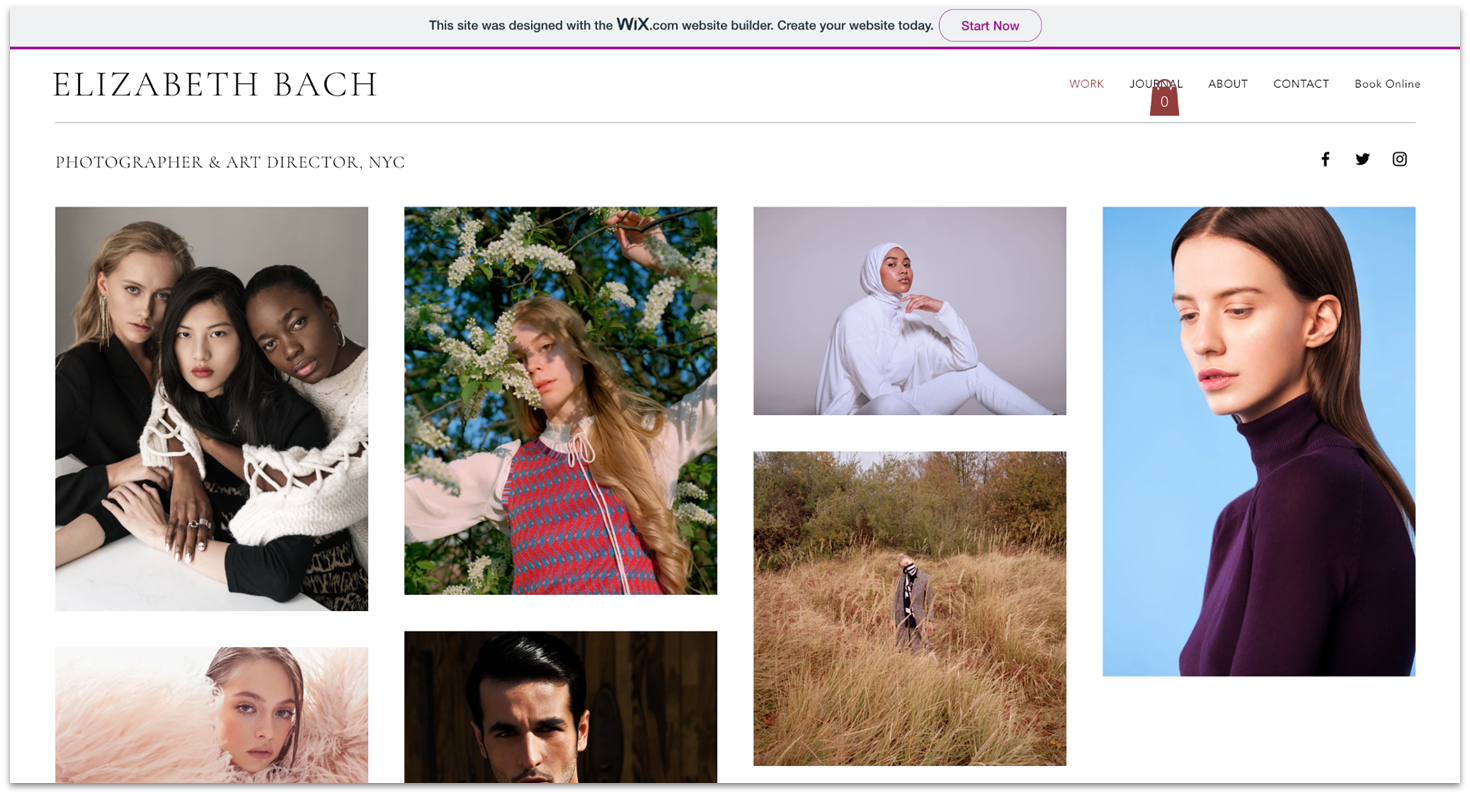
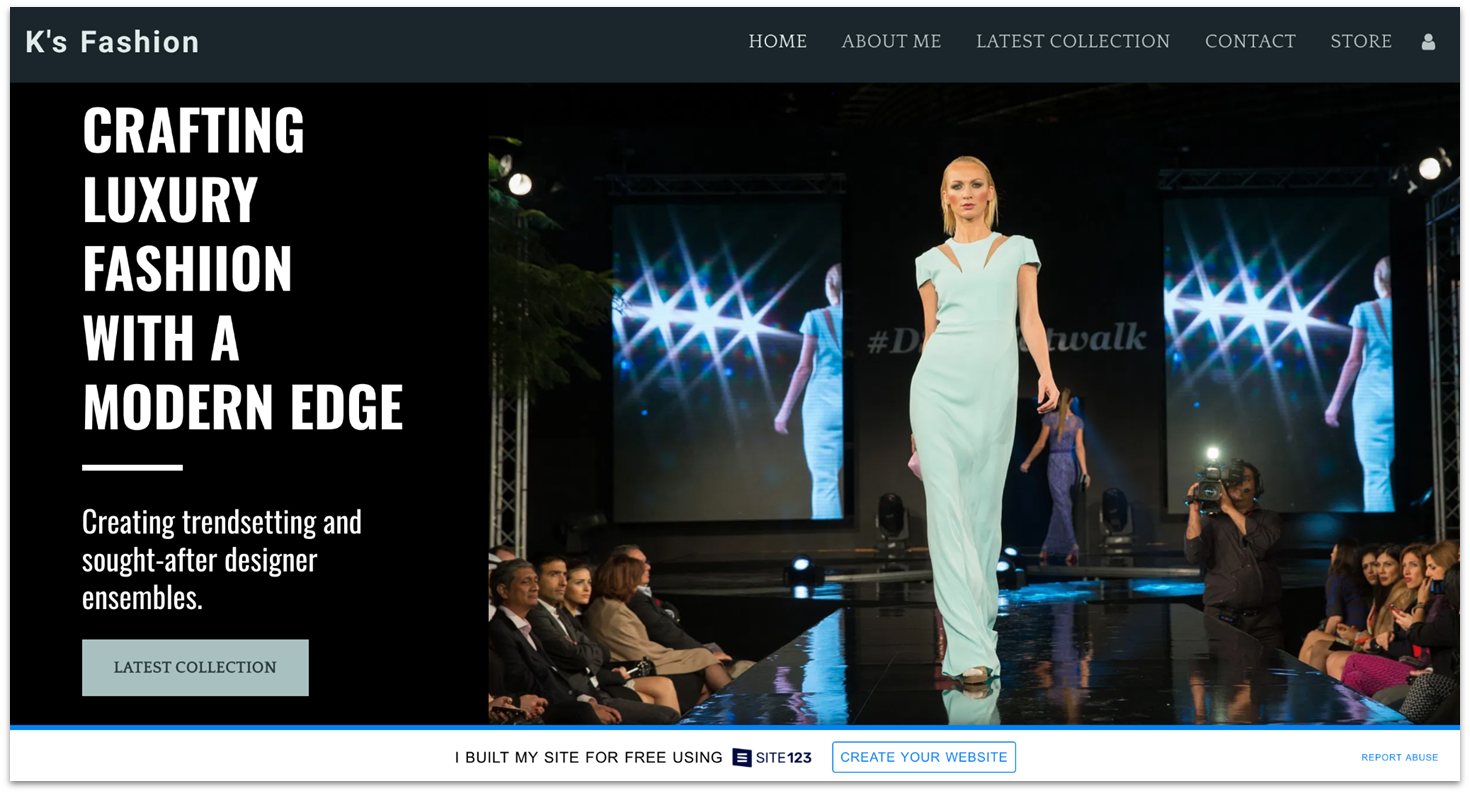
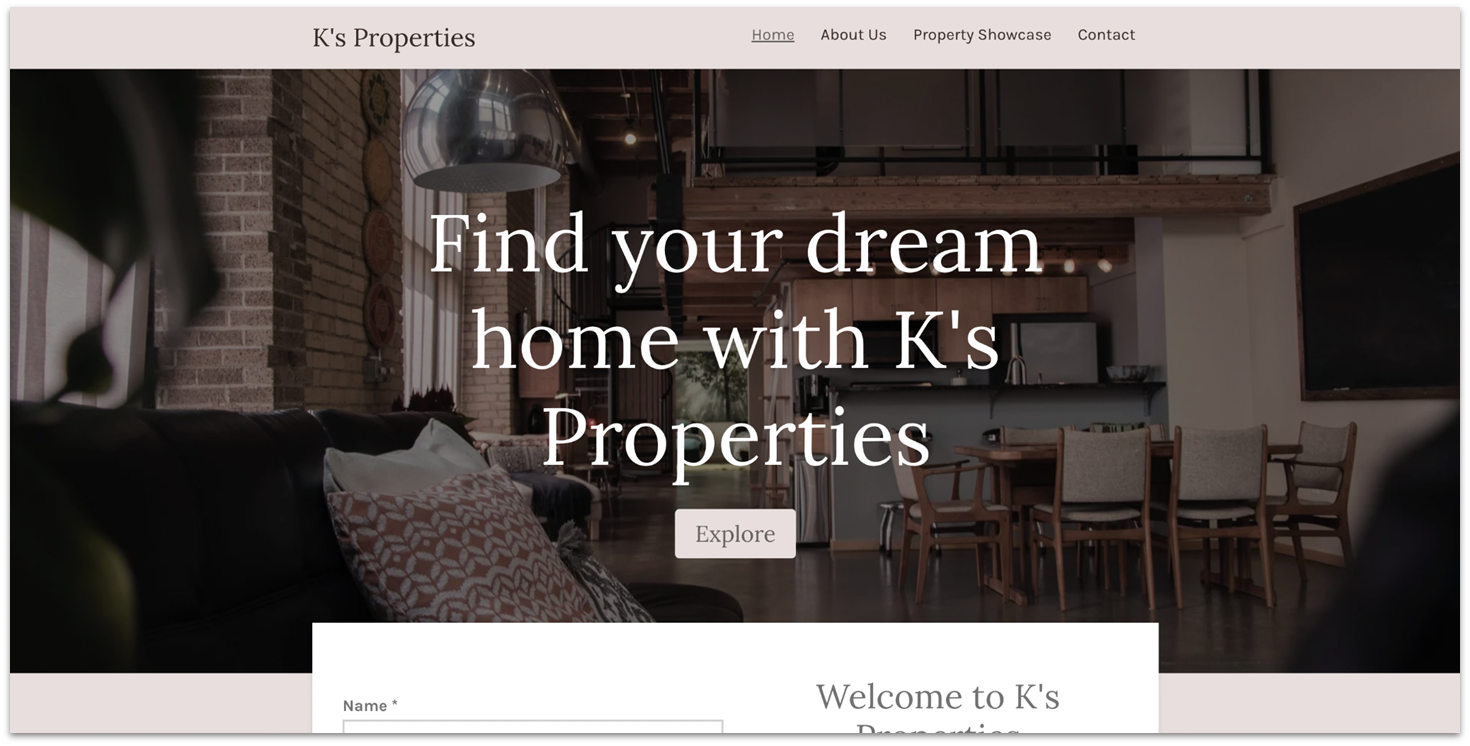
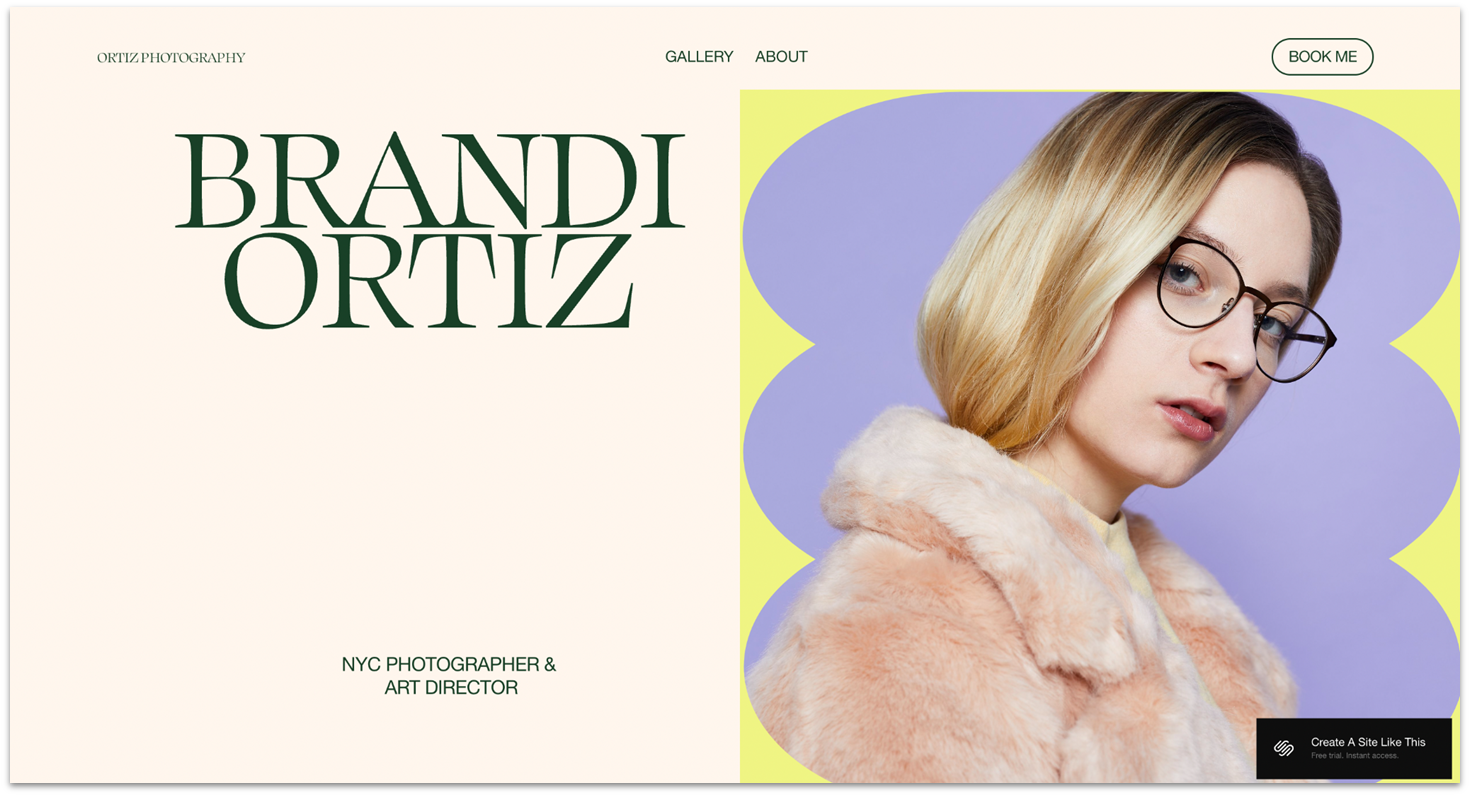
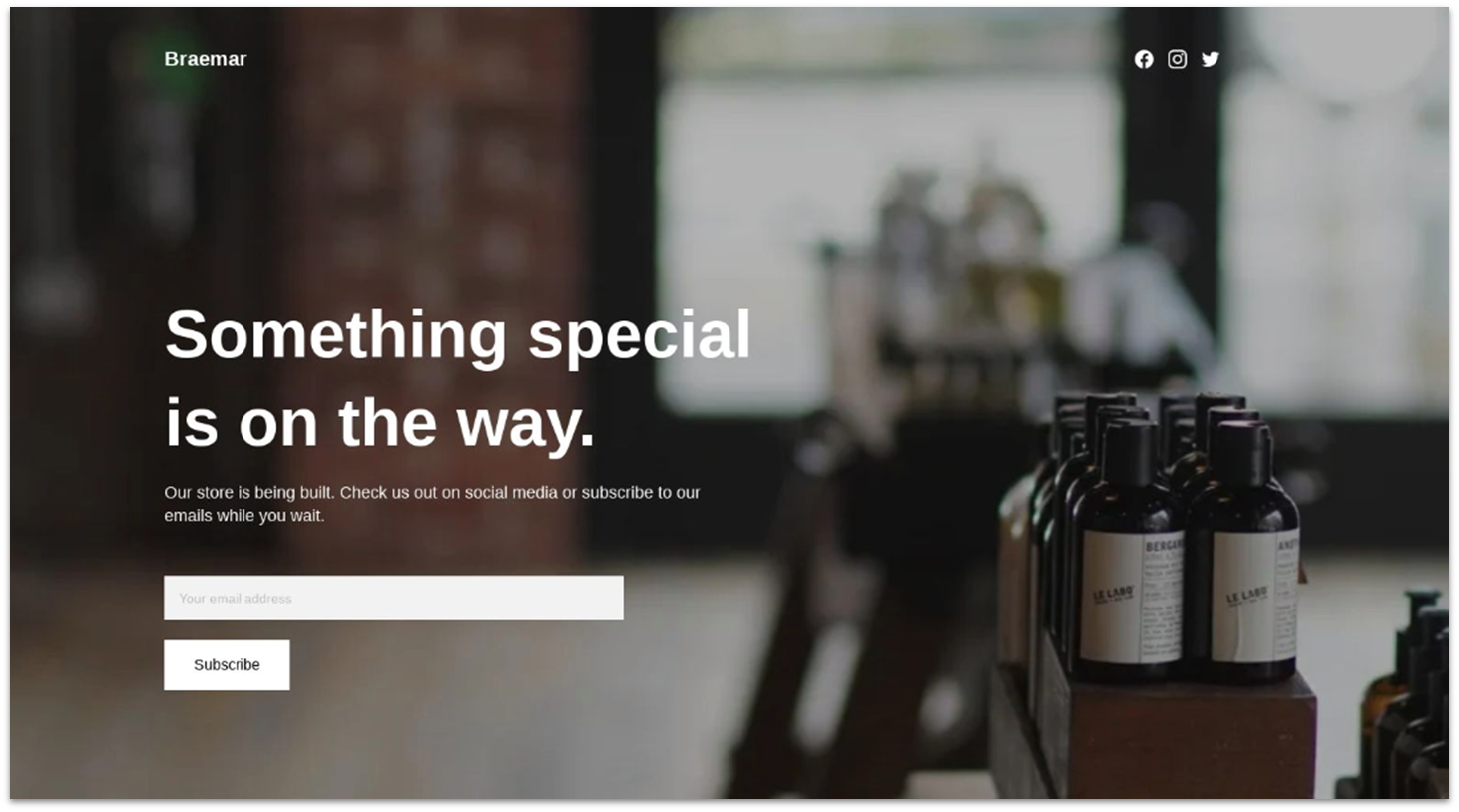
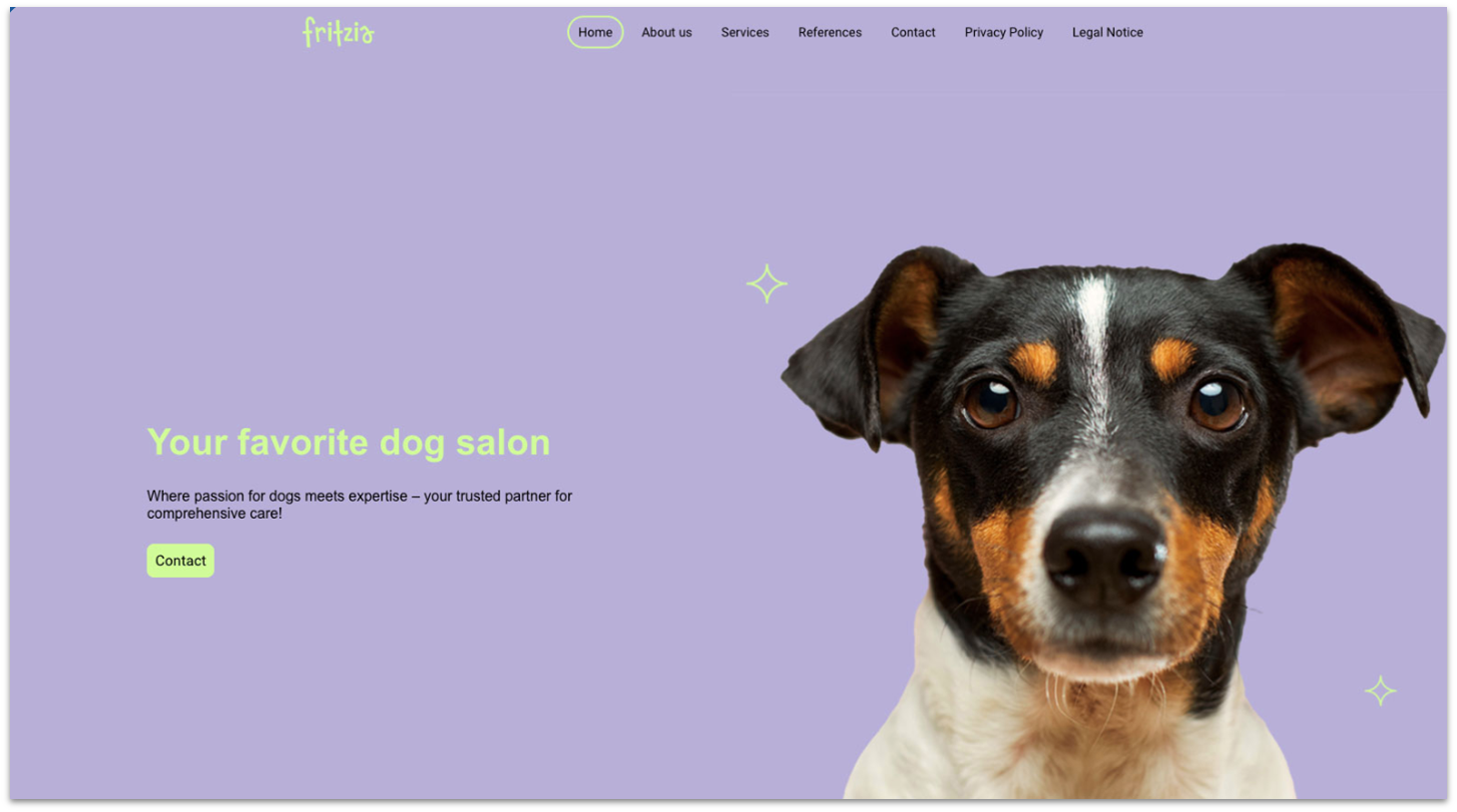
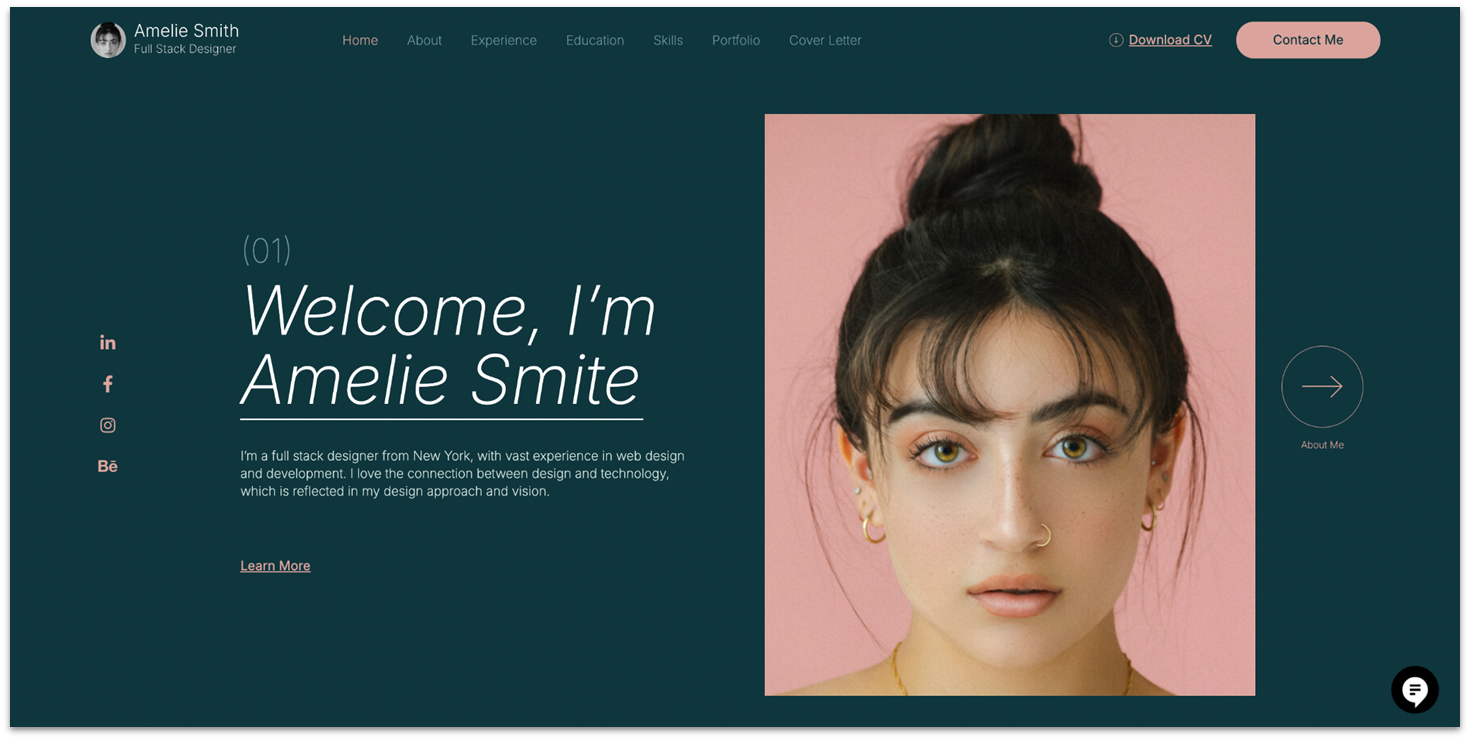
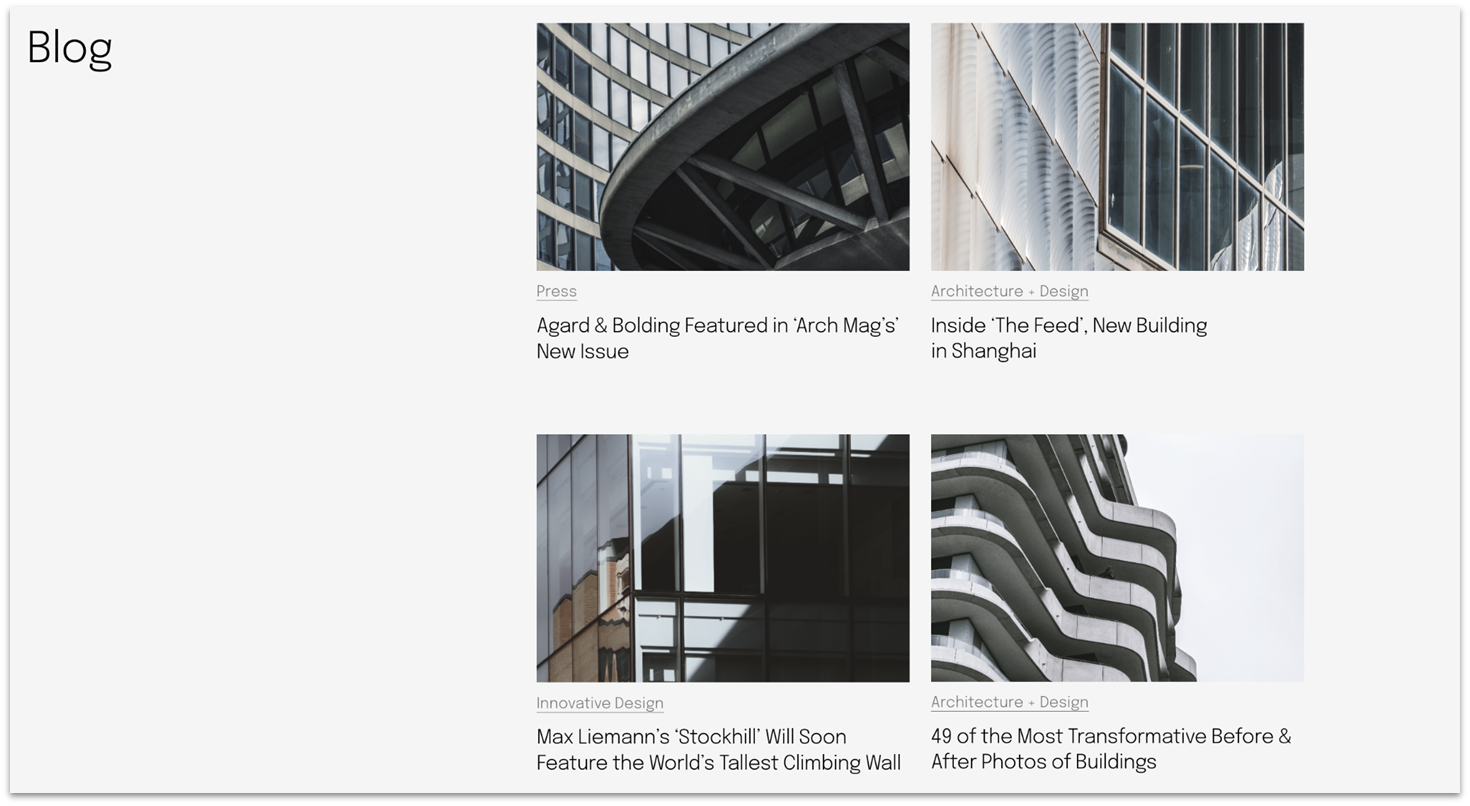
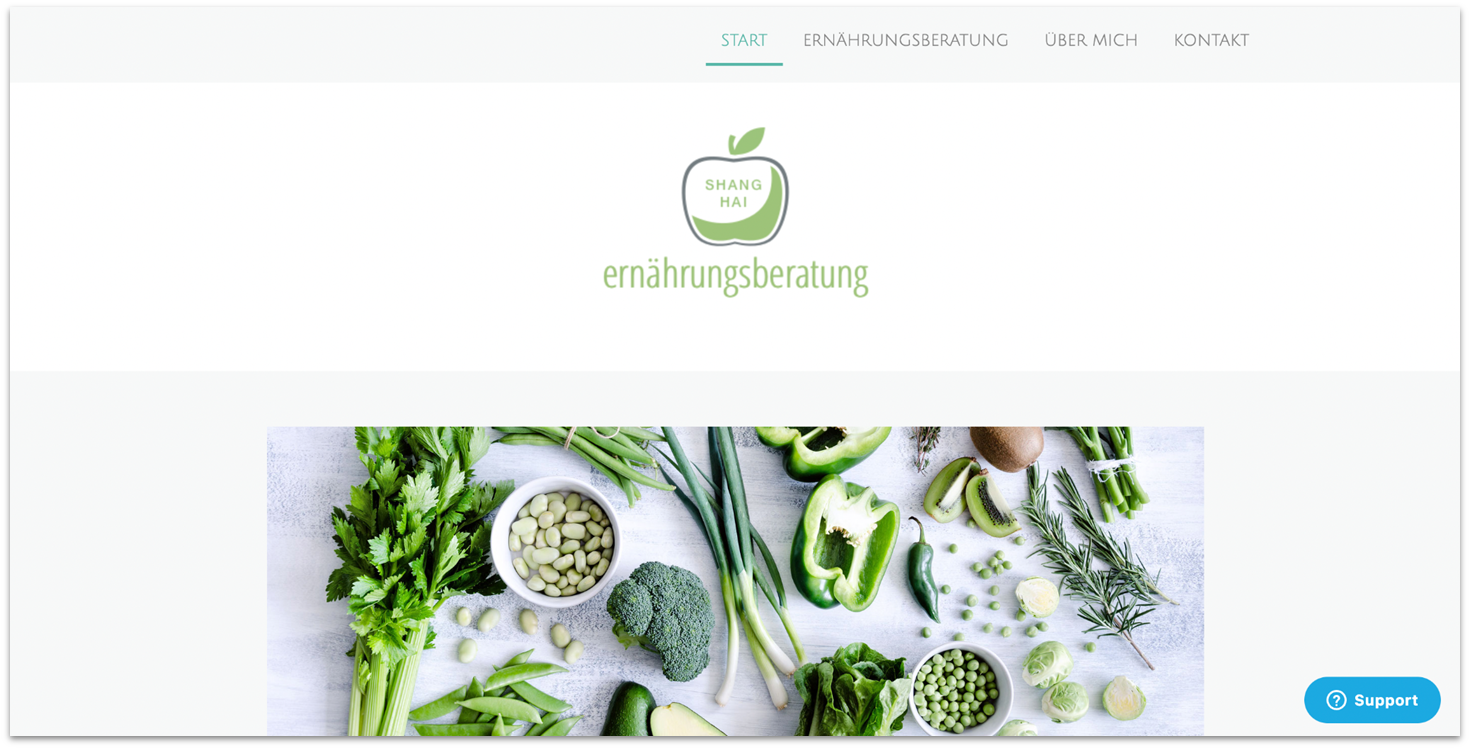
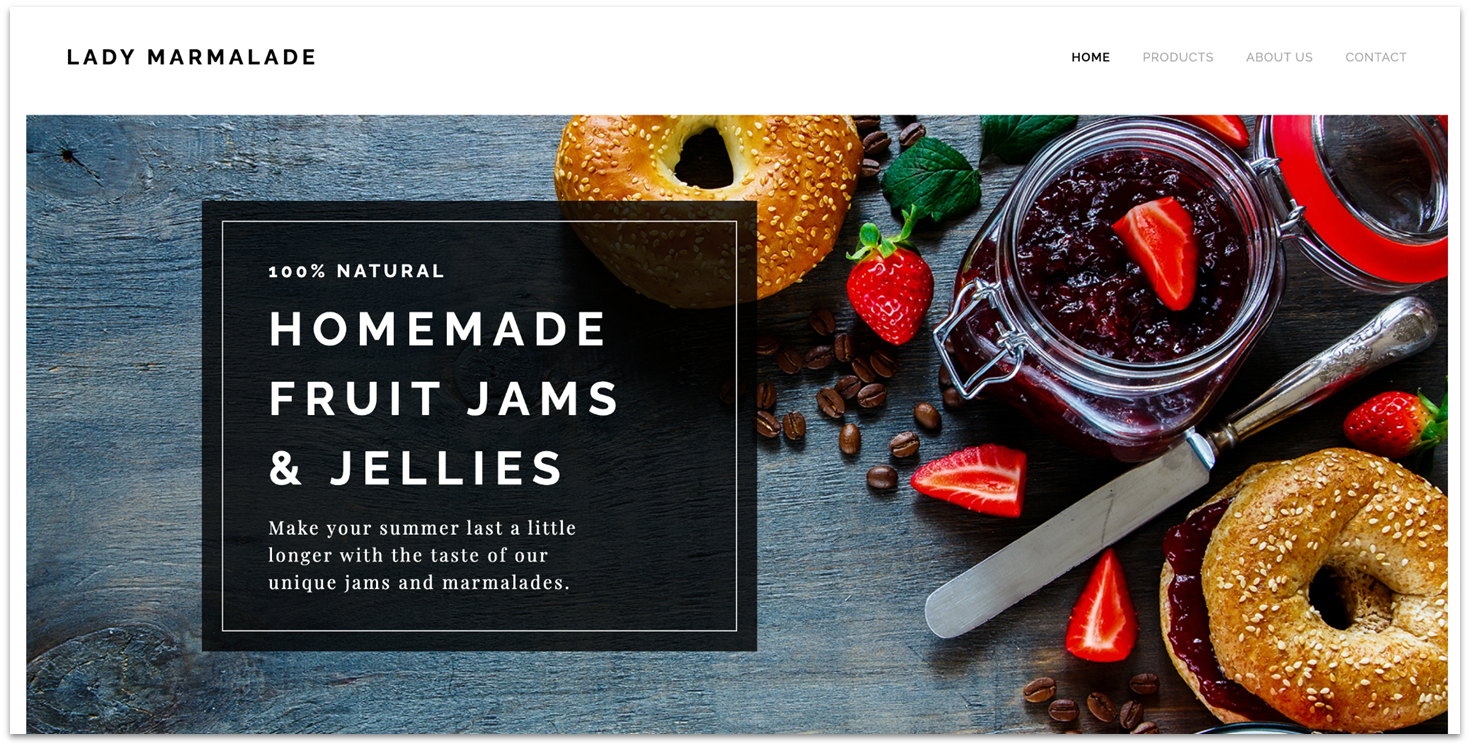
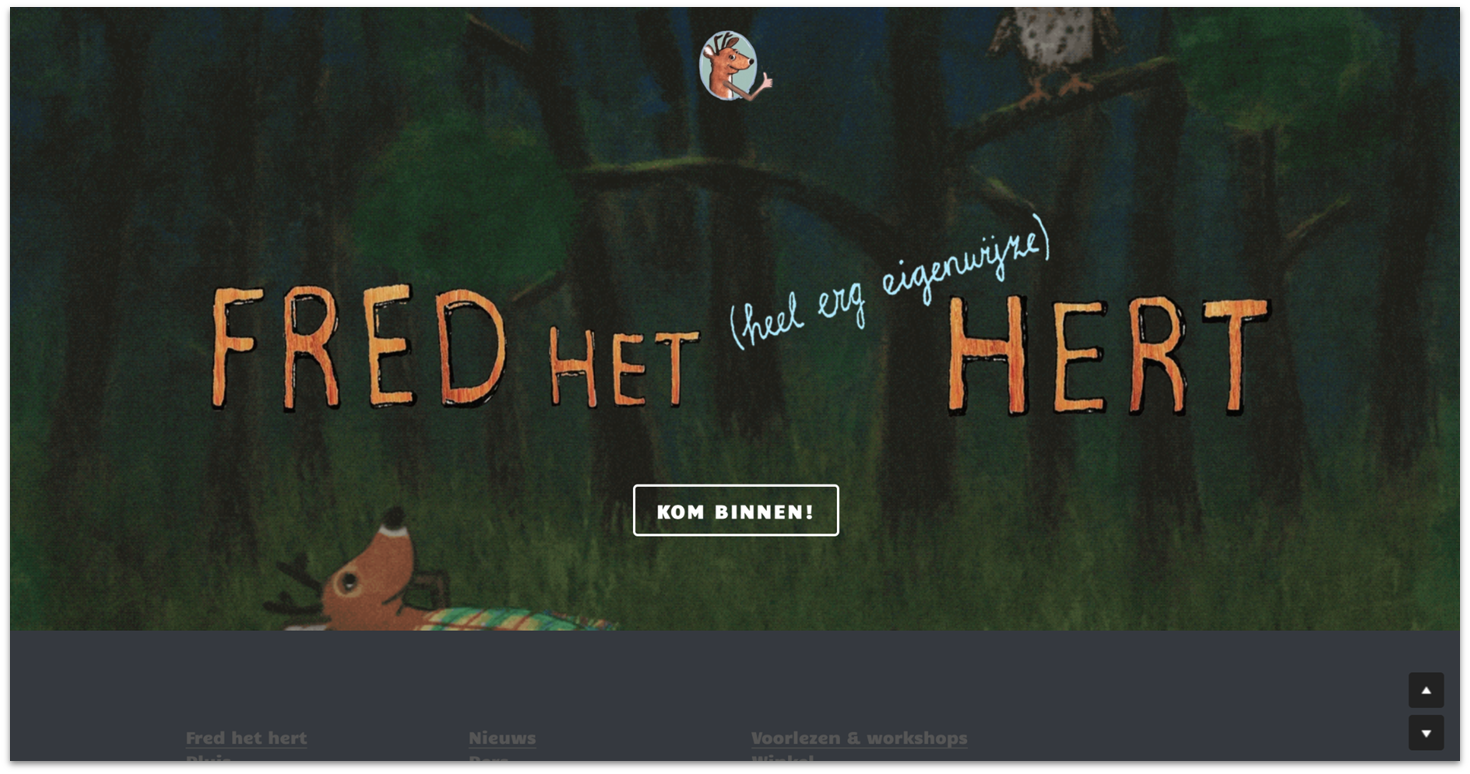
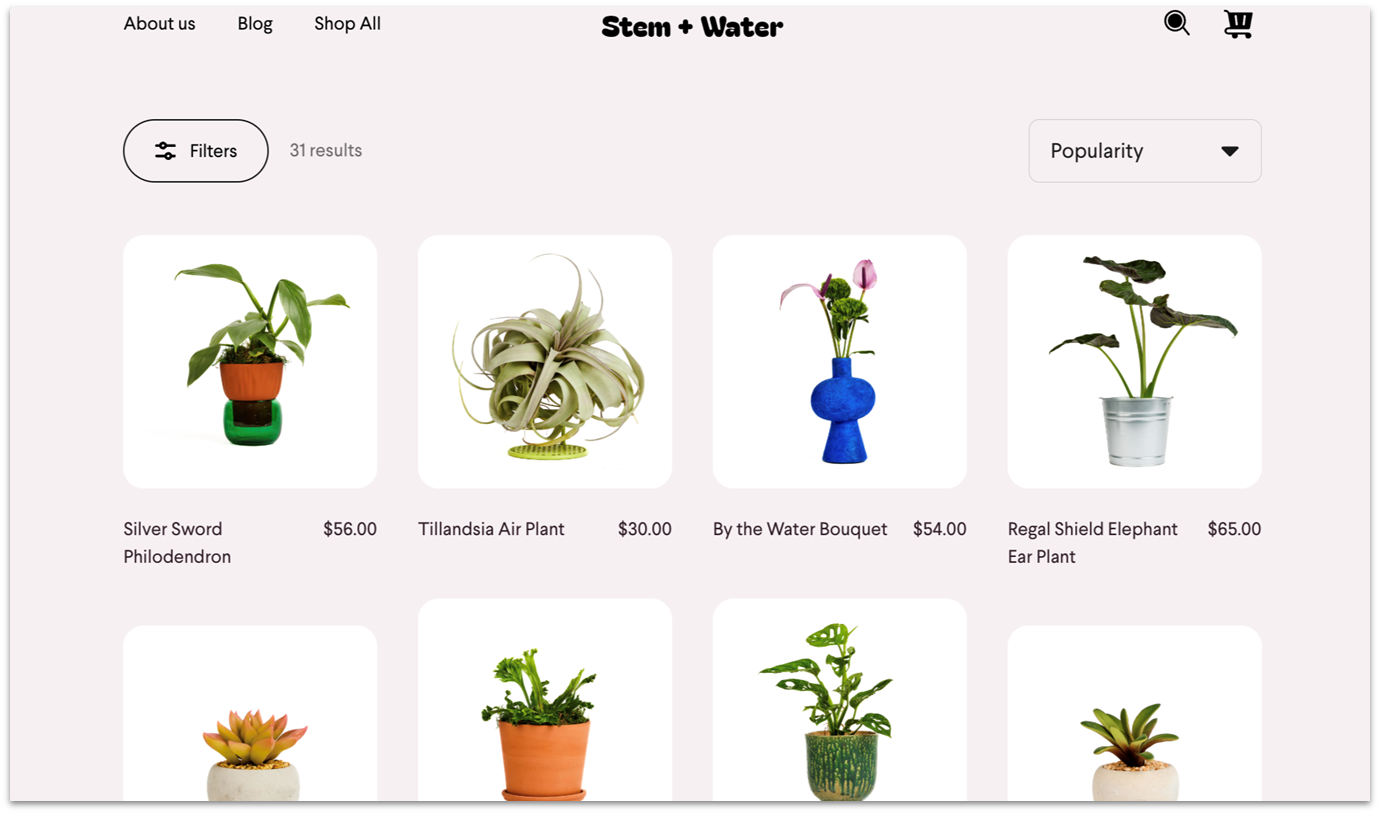




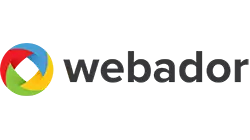



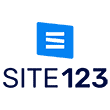

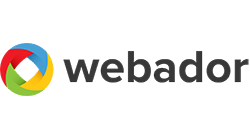






![Shopifyでドロップシッピング始める方法│初心者ガイド[2025]年](https://dt2sdf0db8zob.cloudfront.net/wp-content/uploads/2023/07/How-to-Dropship-on-Shopify-850x446.jpg)
![Shopifyでドロップシッピング始める方法│初心者ガイド[2025]年](https://dt2sdf0db8zob.cloudfront.net/wp-content/uploads/2021/08/Emma-Ayres-150x150.jpg)




![ネット販売で売上を伸ばす方法 [2025 年]](https://dt2sdf0db8zob.cloudfront.net/wp-content/uploads/2023/01/How-To-Sell-Products-Online-850x446.jpg)




